Word2010如何将文字转化为表格
知识问答 2022-02-22 14:55:18 admin
Word2010是一款十分方便的办公软件,便利了我们的日常学习生活。那么Word2010如何将文字转化为表格呢?下面小编为你带来相关解答。

操作方法
【步骤01】
首先打开Word2010,进入要编辑的文档。红色框勾选的文字内容将要转化为表格以使得阅读更加方便。

【步骤02】
将要转化为表格的文字内容全部选中,之后在“插入”选项卡中找到“表格”按钮。

【步骤03】
单击“表格”按钮,选择“将文本转化为表格”这一选项。

【步骤04】
之后弹出“文本转化为表格”向导,设置表格行列时,一般系统会按照文字内容自动生成合适的表格,也可以手动进行行列更改。

【步骤05】
“自动调整操作”会根据文字内容自动调整行高,列宽等,一般不需要进行更改。

【步骤06】
“文字分隔位置”是将文字转化为表格的关键。选择不当将可能导致表格无法生成。由于该文字内容已经被制表符隔开,所以可以直接进行表格转化。

【步骤07】
单击“确定”按钮,就可以为之前所选的文字内容生成一个合适的表格了。
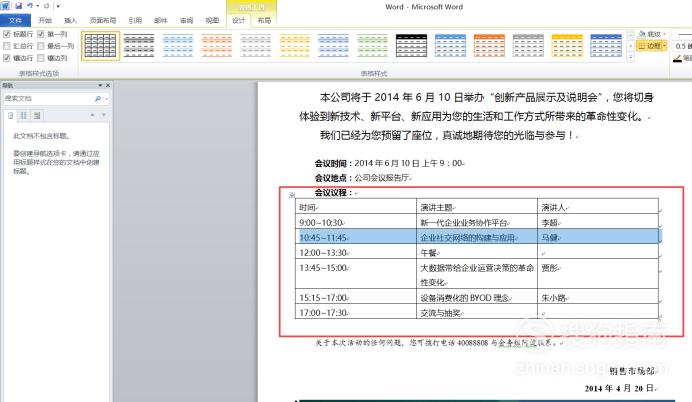
【步骤08】
选中表格,在弹出的表格工具栏中为表格设置一个样式以使得表格更加美观。

【步骤09】
表格样式设置完毕后,单击左上角的开始选项卡将文件保存,一切就大功告成了。

标签:
相关文章
发表评论

评论列表